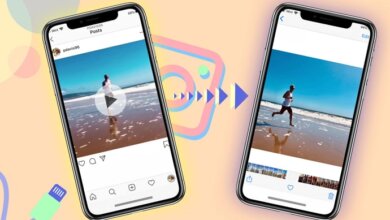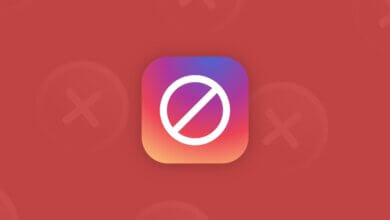Instagram 태그가 지정된 사진을 숨기고 숨기는 방법?

태그가 지정된 인스타그램 사진이 어디에 있는지 모르거나 사진을 숨긴 경우 여기에서 설명한 대로 이 작업을 실행 취소할 수 있습니다.
Instagram에서 태그가 지정된 사진을 숨기는 방법은 무엇입니까?
태그가 지정된 Instagram 사진을 표시하려면 개인 정보의 태그 섹션으로 이동해야 합니다.
Instagram 태그가 지정된 사진 숨기기를 해제하려면:
- Instagram 앱을 열고 집에서 프로필 사진이나 사용자 이름을 눌러 프로필로 이동합니다.
- 태그가 지정된 사진을 찾아 이미지가 이미 있는지 확인합니다. 그런 다음 위의 방법을 사용하여 Instagram 프로필에서 직접 숨김을 해제할 수 있습니다.
- 오른쪽 상단의 햄버거 아이콘을 탭하세요.
- We Buy Orders 신청서를 클릭하세요. 환경
- 열기 개인정보보호
- Find 태그 보류 중인 태그가 지정된 사진(번호 포함)이 표시되면 엽니다.
- 숨기기를 해제하려는 사진을 탭하세요.
- 선택한 사진의 오른쪽 상단에 있는 점 XNUMX개 아이콘을 탭합니다.
- 너 볼거야. 게시물 옵션.
- 채널 이전 내 프로필에 표시
프로필로 돌아가면 태그 지정 섹션에서 프로필의 태그가 지정된 사진을 볼 수 있습니다.



Instagram에서 태그가 지정된 사진을 숨기는 방법은 무엇입니까?
Instagram 피드에 태그가 지정된 사진을 표시하는 것이 불편한 경우 이름을 제거하거나 프로필에서 숨깁니다. 두 가지 옵션을 모두 사용할 수 있습니다.
방법 1: 프로필에서 직접 태그가 지정된 사진 숨기기
사람들이 나를 태그한 사진을 찾고 있다면 다음으로 이동할 수 있습니다. 인스타그램 프로필 페이지. 약력 아래의 아이콘을 클릭합니다. 누군가 사진에서 나를 태그한 경우 사진에서 볼 수 있습니다.
사진을 탭할 수 있습니다. 게시물에서 나를 제거하고 내 프로필에서 숨기기의 두 가지 옵션을 사용할 수 있습니다. 버튼을 탭하여 "내 프로필에서 숨기기"를 켭니다. 팔로워의 프로필에서도 사라집니다.
- Instagram 앱을 열고 프로필 사진을 탭하여 피드로 이동합니다.
- 태그 섹션을 찾아 열면 Instagram 태그가 지정된 사진을 볼 수 있습니다.
- 숨기려는 사진을 탭하세요.
- 몇 가지 옵션을 보려면 점 XNUMX개 아이콘을 탭하세요.
- 바로 거기에서 내 프로필에서 숨기기를 선택하십시오.
그러나 이미 태그를 제거한 경우 다른 사람이 다시 표시하지 않는 한 사진은 태그된 사진 섹션에 표시되지 않습니다.

방법 2: 태그가 지정된 사진에서 이름 제거
이렇게 하려면 이전 지침을 반복하십시오. 마지막으로 게시물에서 나를 제거를 선택합니다. 따라서 게시물은 더 이상 Instagram 피드에 표시되지 않습니다.
설정 > 개인정보 보호에 있는 Instagram의 태그 섹션에 있는 게시물에서 귀하의 이름을 삭제할 수도 있습니다.
Instagram 피드로 돌아가서 태그 지정 섹션을 탭하면 더 이상 사진이 표시되지 않습니다. 설정 > 개인정보 보호 > 태그에서 숨김 태그가 지정된 사진을 찾을 수 있습니다.
Facebook, WhatsApp, Instagram, Snapchat, LINE, Telegram, Tinder 및 기타 소셜 미디어 앱을 알지 못하는 사이에 스파이합니다. GPS 위치, 문자 메시지, 연락처, 통화 기록 및 더 많은 데이터를 쉽게 추적하세요! 100% 안전!

Instagram에서 사람들을 태그하는 방법?
사람을 태그하는 방법이 궁금하시다면 사진을 업로드 하시면서 사진 아래 하단을 보시면 됩니다. 그것을 탭하고 태그할 사람의 사용자 이름을 작성할 수 있습니다.
사진을 올렸더라도 해당 게시물로 이동이 가능합니다. 사진의 왼쪽 상단에서 아이콘을 탭하고 편집을 선택합니다. 편집이 열려 있는 동안 태그 아이콘을 탭하고 태그하려는 사용자 이름을 작성할 수 있습니다.
가능하다 숨겨진 태그가 지정된 Instagram 사진 실행 취소 이미지에서 태그를 제거하지 않은 경우에만 프로필로 돌아갑니다. 당신이 태그를 제거했다면 누군가가 사진에서 당신을 다시 태그해야 합니다.
프로필에 포함하고 싶지 않은 스팸성 사진이나 전문가답지 못한 사진을 Instagram에서 태그한 적이 있나요? 친구 결혼식에서 술에 취한 얼굴 사진이나 알 수 없는 비즈니스 계정에서 보낸 스팸 게시물 등이 그렇습니다. 나는 원하지 않는 사진에서 자신의 태그를 해제할 수 있다는 것을 알려드리기 위해 왔습니다.
휴! 오른쪽? 걱정하지 마세요. 단계를 따르면 모두 괜찮을 것입니다.
Facebook과 마찬가지로 원치 않는 태그가 지정된 사진이나 본인이 아닌 사진을 빠르게 제거할 수 있습니다!
태그가 지정된 사진을 보려면 다음 단계를 따르세요.
1. 인스타그램 프로필로 이동

2. "내 사진" 아이콘을 탭합니다.

여기에 태그된 사진이 저장됩니다. 더 이상 태그를 지정하고 싶지 않은 사진이 있는 경우 이 기사를 계속 읽으세요. 프로필에서 해당 사진을 제거하는 방법을 알려 드리겠습니다.
Instagram의 사진에서 자신의 태그를 해제하는 방법은 무엇입니까?
Instagram을 사용하면 태그가 지정된 사진에서 자신을 삭제할 수 있습니다. 다음 단계를 따르기만 하면 됩니다.

1단계: 우리가 언급한 태그가 지정된 사진으로 이동하여 제거하려는 이미지를 탭하여 사용자 이름이 표시되도록 합니다.

2단계: 사용자 이름을 탭합니다.

3단계: "추가 옵션"을 탭합니다.

4단계: "소식에서 나를 제거"를 누릅니다.
참고: 프로필에서 이 사진을 숨기려면(그리고 자신의 태그를 해제하지 않으려면) '내 프로필에서 숨기기'를 탭하세요.

5단계: 나타나는 확인 창에서 “제거”를 탭하세요. 그러면 게시물에서 태그가 해제됩니다. 또한 이 사진을 귀하의 프로필에서도 숨길 것입니다.
그리고 완료! 걱정할 것이 없습니다.
이 게시물은 얼마나 유용 했습니까?
그것을 평가하려면 별을 클릭하십시오!
평균 평점 / 5. 투표 수 :